QR코드 만들기, 어르신도 10초 내로 생성하시고 더 빠르게 사용하셔요~
잠잠해지는 듯하던 코로나19 감영 예방이 다시금 가을 겨울로 들어오면서 다시 확산되는 양상을 보여주는 요즘입니다. 늘 아침 해가 뜨기 전 새벽이 가장 어둡듯 밝은 해가 비추는 그런 날이 올 것이라 기대합니다.
우리 모두 이제는 일상처럼 사용하고 있는 큐알코드 만들기 그리고 스캔하기는 손에 아직도 잘 익지는 않지만 우리나라 국민 한분 한분 잘 하시리라 사료됩니다.
또한, 큐알코드 만들기 및 생성 후 사용하는 법도 좀 더 쉽고 빠르게 하는 법이 있어 소개해드리려 합니다.
어르신도 이 글을 읽고 금방 하실 수 있도록 차분히 옆에서 설명드리듯 글로 설명드려보겠습니다. 추가적으로 아시면 더욱 도움 되는 내용도 꼭 알아두세요.
추가적인 내용은 링크를 통해서도 드려보겠습니다. 또한, 아이폰을 사용하신다면 큐알코드 만들기 더욱 빠르게 하실 수 있는 법까지도 함께 설정해두세요.
큐알코드 만들기 초간단 생성하기
이번 포스팅을 보시고 모두 하나 하나 해보신다면 이 글을 읽고 만든 큐알코드 생성, 앞으로는 매우 편하고 쉽고 빠르게 그 누구보다 빠르게 어디든 입장이 가능하실 것입니다.
또한, 추가적인 내용은 링크를 통해서 알아두시면 좋을내용도 하단에 남겨놓도록 하겠습니다.
어르신~~
자, 이제 바로 만들어보실까요.

큐알코드 만들기 최종 사용은 이렇게~ 초간단
최종적으로 이렇게 사용하실거에요.
정말 빠르지요. 쉽지요.~
큐알코드란?
기존 바코드는 많이 보셨을 것입니다. 안 쓰이는 곳이 없지요. 예를 들어 과자 봉지 뒷면을 보셔도 세로로 된 검정색 선들의 나열이 바코드인데요.
2차원으로 만들어진 것이 바코드라면 QR코드는 세 꼭지점의 큰 사각형과 나머지 한 꼭짓점에 근접하는 작은 사각형에 일정 간격의 작은 사각형을 늘어 놓은 모습입니다.
아래와 같이 생겼지요.



큐알코드 만들기 전에 이와 같은 내용이 궁금하셔서 찾아보셨다면 이미 아시고 계실텐데요. 숫자 한자 한글도 저장이 가능하지요. 숫자 최대 7089자, 문자(ASCII) 최대 4296자, 한자 최대 1817자가 저장 가능하다고 하지요.
이를 활용하여 우리는 지금 집합시설 방문시 큐알코드 만들기를 스마트폰 앱에서 하여 출입을 하고 있는 것입니다.
스마트폰 앱 중 나만의 큐알코드 생성할 수 있는 앱이 다양하게 존재합니다.
그중 우리는 카카오톡 앱을 통해 큐알코드 만들기를 알아보도록 하겠습니다.
큐알코드 만들기 - 카카오톡
방법만 알고 있다면 채 10초도 걸리지 않는 초간단하게 만들어놓았어요.
카카오톡으로 큐알코드 만드는것은 오래 걸리지 않더라고요. 1개월에 1회 개인인증 한번 해두시면 가시고자 하는 집합시설 어디든 지금부터 알려드릴 방법으로 그 누구보다도 빠르게 qr 코드 스캔 가능한 화면으로 눈깜짝할 사이에 보여주실 수 있게 되실거에요.
1. 카카오톡 하단 '#' 을 눌러주세요.

2. '코로나19' 메뉴를 눌러주세요.

3. '모두 동의합니다' 를 눌러주세요.
궁금한 내용이 있다면 읽어보셔도 좋습니다.

4. QR 체크인을 위한 큐알코드 만들기 완료입니다.

위와 같은 절차에서 다음번부터는 QR체크인 메뉴까지만 가면 개인정보수집 동의 없이 바로 바로 QR 코드 스캔을 위한 나만의 큐알코드 생성이 가능해요.
그래도 뭔가 좀 불편하시죠?
이것은 순식간에 사용할 수 있지는 않잖아요. 솔직히~
아래 방법은 보다 쉽고 빠르게 할 수 있는 방법인데요.
사실 아래 방법은 1초도 걸리지 않는거 같습니다.
(물론 스마트폰 기기에 따라 조금 상이할 수 있어요.)
아이폰 뒷면 탭, 큐알코드 바로 만들기
지금부터 알려드릴 방법은 아이폰 사용자분께 드리는 팁입니다.
어르신도 하실 수 있도록 많은 사진을 찍었습니다. 내용이 길어보이나 매우 간단합니다.
아이폰 뒷면탭 + 카톡 큐알코드 만들기 절차
<< 간단 설명 >>
1. 단축어 만듭니다.
2. 아이폰 뒷면(2중 혹은 3중) 탭하여 큐알 코드를 만듭니다.

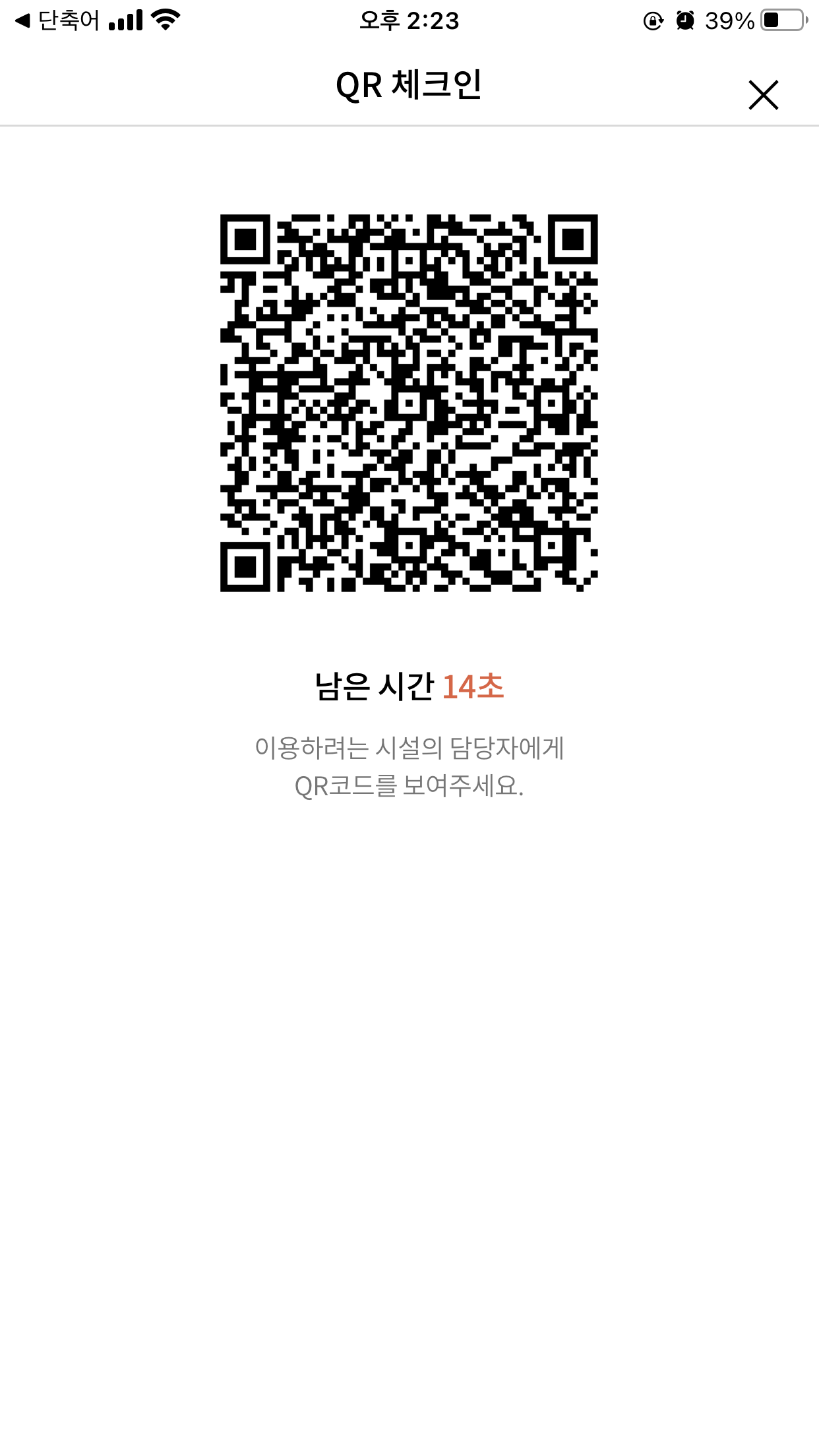
카카오 QR코드 단축어로 만들어 놓고 아이폰 뒷면탭을 하면 됩니다. 굳이 카카오톡 앱을 열어서 메뉴 하나하나 누르지 않으셔도 됩니다.
우리가 지정해 놓은 뒷면탭 2중 혹은 3중 탭만 하시면 됩니다.
탭하는 방법은 아래와 같이 동영상으로 보여드려 볼께요.
아이폰 뒷면탭하는 영상 잘 보셨나요??
해보실 마음이 생기셨을까요?
보다 상세히 설명을 그림과 함께 설명드립니다.
<< 상세 설명 >>
1. 아이폰 단축어 앱을 실행해주세요.
2. 카카오톡 큐알코드 생성을 위한 단축어를 만듭니다.
3. 아이폰 뒷면탭에 '큐알코드 만들기' 단축어를 연결합니다.
4. 뒷면을 탭하여 테스트 합니다.
1. 아이폰 단축어 앱을 실행해주세요.
2. 오른쪽 상단 '+' 버튼을 눌러주세요.
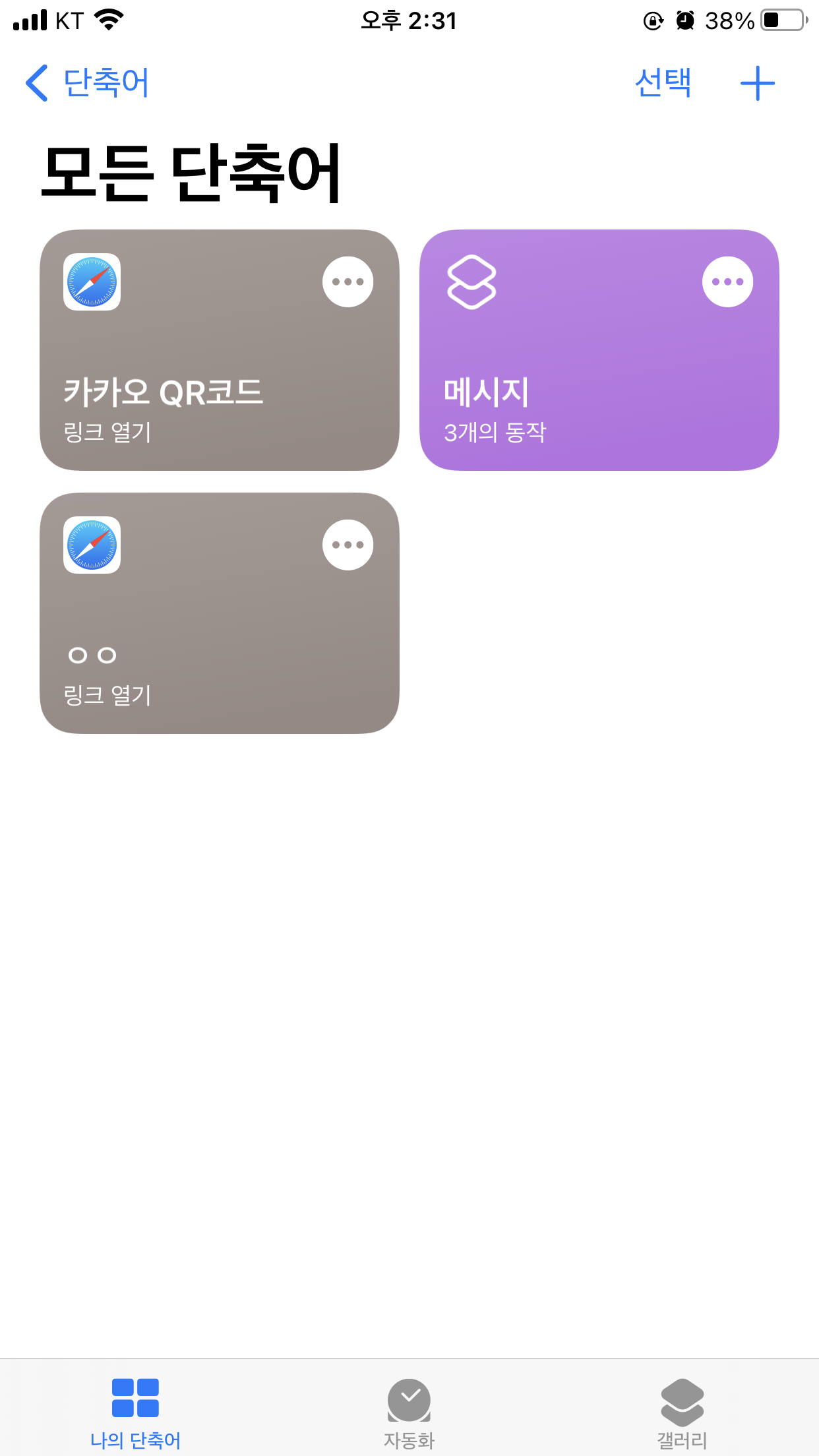
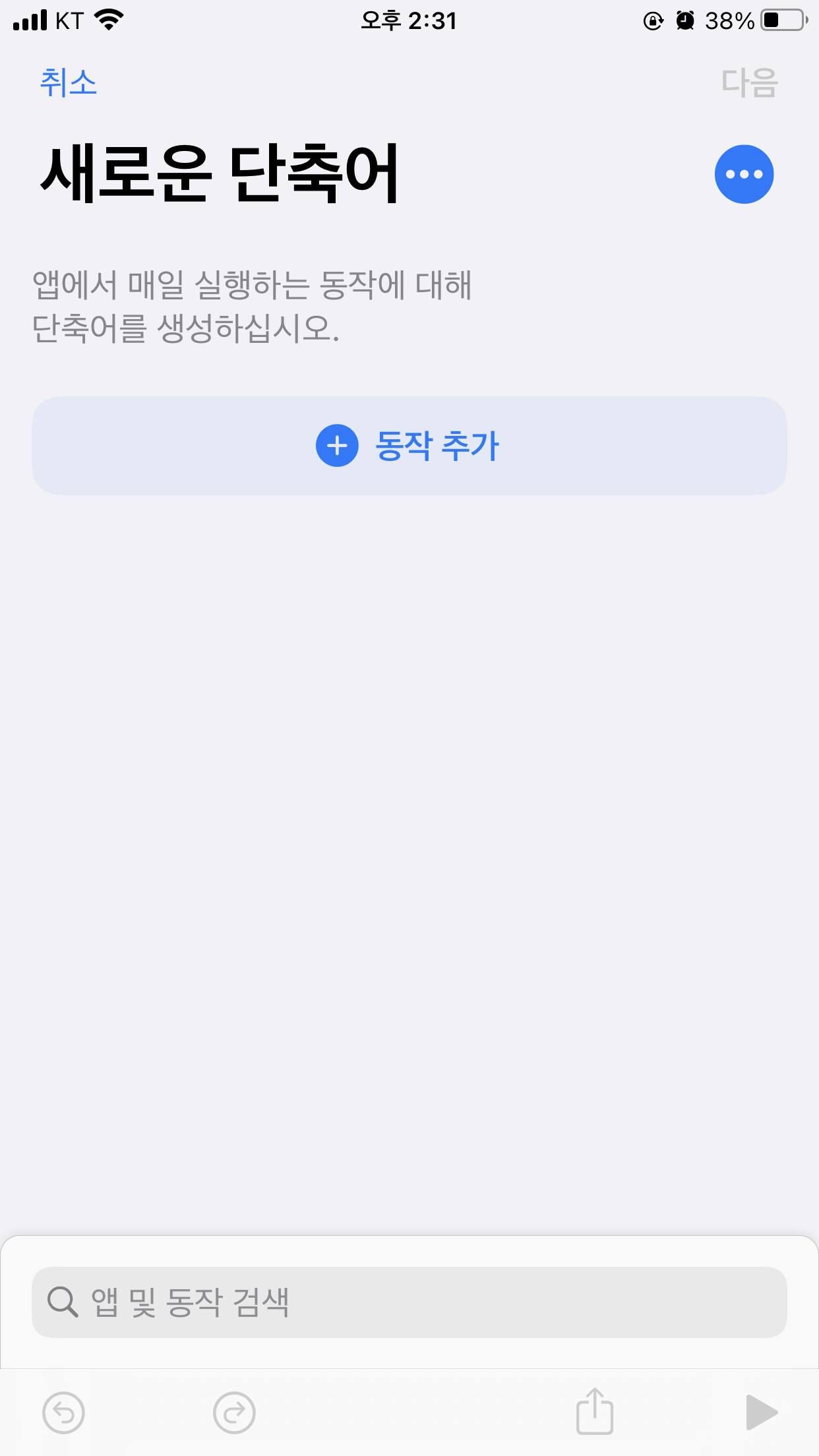
3. '웹'을 눌러주세요. (미디어 버튼 아래)
4. 아래로 내려 Safari 카테고리에 'URL 열기'를 눌러주세요.



5. 빨간색 네모로 표시한 'URL' 을 눌러주세요.
6. 아래 내용을 복사해서 붙여넣기 해주세요.
네이버 체크인
https://nid.naver.com/login/privacyQR
카카오 체크인
kakaotalk://con/web?url=https://accounts.kakao.com/qr_check_in네이버, 카카오 두 어플 모두 동일하게 하시면 됩니다.
7. 오른쪽 상단 '다음' 버튼을 눌러주세요.


참고!!
만약 붙여넣기가 힘드시다면 메모 앱을 활용하셔도 좋습니다. 'kakatalk: ...' 으로 시작하는 문구를 선택해야 하는데요. 이게 마음처럼 쉽게 안되는 경우가 있어요. 메모 앱을 활용하시면 한결 수월하실 것입니다.
8. 새로운 단축어 이름을 지정해주세요.
저는 큐알코드 만들기로 하나 더 만들어봤습니다.



지금까지 큐알코드 만들기 단축어 설정을 마쳤습니다.
이번에는 뒷면탭에 지정만 하면 됩니다.
그 순서 또한 아래와 같이 하시면 됩니다.
뒷면탭 단축어 지정하기
1. [설정앱 > 손쉬운 사용 > 터치] 를 눌러서 이동해주세요.


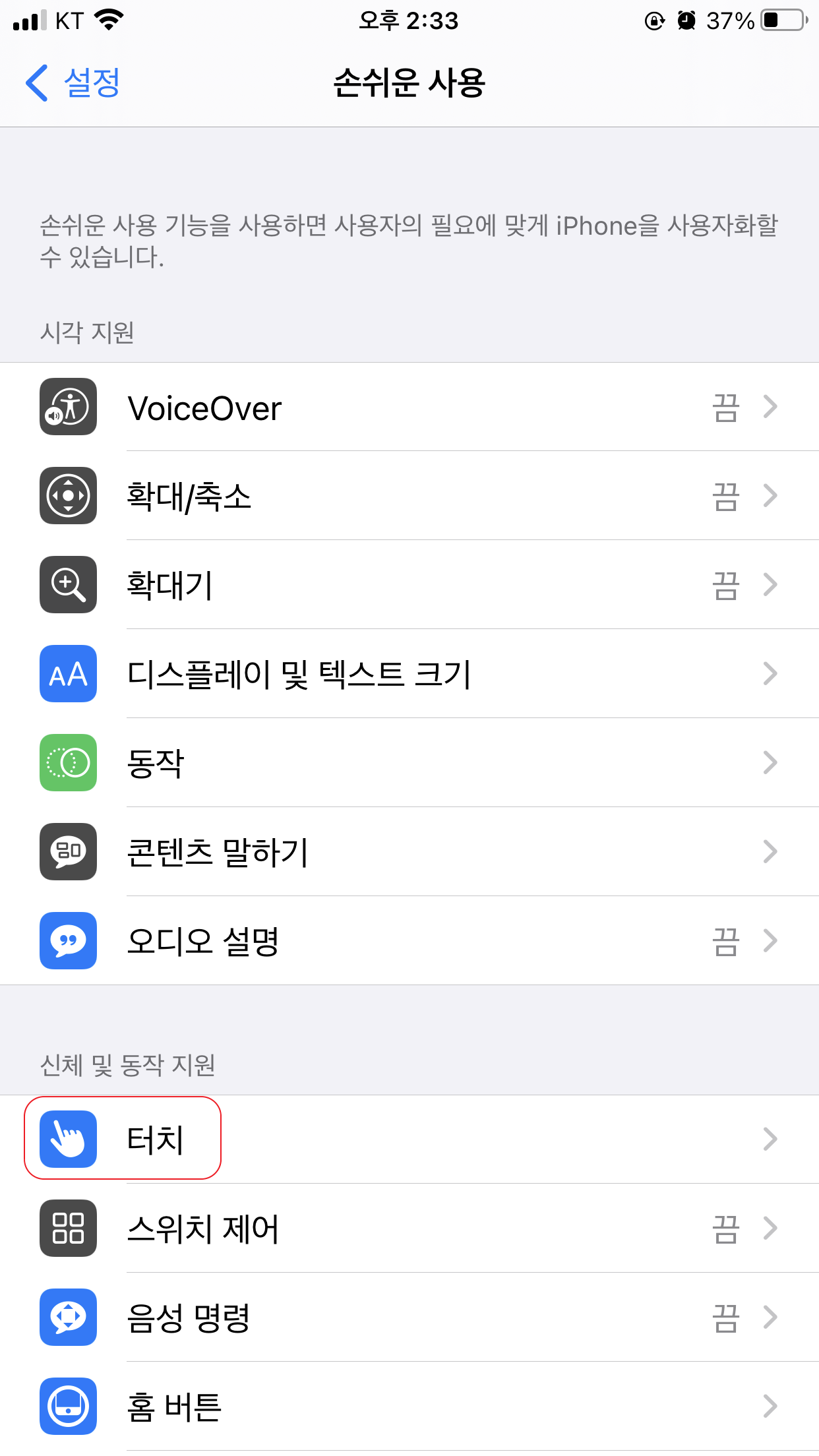
2. 터치 화면에서 제일 아래 '뒷면탭'을 눌러주세요.
뒷면탭을 누르면 '이중탭'과 '삼중 탭하기' 메뉴를 보실 수 있습니다.
이 둘 중 큐알코드 만들기 단축어를 연결한 메뉴를 선택해주세요.



3. 뒷면탭에서 단축어를 지정해주세요.
제일 아래에 있습니다. 여기서 우리가 만들어 놓은 단축어를 선택하여 지정하시면 됩니다.



그렇게 단축어를 선택하시면 끝입니다.
정말 고생 많으셨습니다.
길고 긴 나만의 큐알코드 생성 후 단축어 지정까지하고 뒷면탭으로 그 활용도를 늘렸습니다. 사용해보시면 아실텐데요. 본인에게 대단한 것을 해냈고 사용하기 너무 편리하다는 생각이 드실거에요.
큐알코드 스캔에 대한 약간의 편하지 않던 마음도 없어질거에요.
마지막으로 갱신하는 방법을 아래와 같이 '재시도' 버튼을 누르면 바로 갱신이 됩니다. 인증 시간이 다시 15초로 세팅되어서 사용하실 수 있도록 준비가 될 것입니다.

지금까지 코로나로 인해 만들어야 할 카카오톡 QR코드 만들기를 매우 세세하게 알아보았습니다. 생성은 물론 그 활용도를 높이기 위한 이야기까지도 동영상, 사진과 함께 설명드렸습니다.
한번만 제대로 설정해두시면 두고 두고 편하게 사용하실 수 있으실거에요.
그 누구보다 빠르게 카톡에서 qr코드 만들기가 가능하실거에요. 해보셨다면 고개를 끄덕이고 계실 수 있겠는데용.~
다시 한번 큰 그림을 정리해드리면 이렇습니다.
1. 카톡 큐알코드 만들기 (개인정보수집동의, 1 개월 1회)
2. 아이폰 단축어로 큐알코드 만들기 연결하기
3. 아이폰 뒷면탭에 단축어 연결하기
위와 같은 내용으로 진행이 되었지요.
많은 도움이 되셨기를 바랍니다.
감사합니다.
QR코드 관련한 알아두세요.







